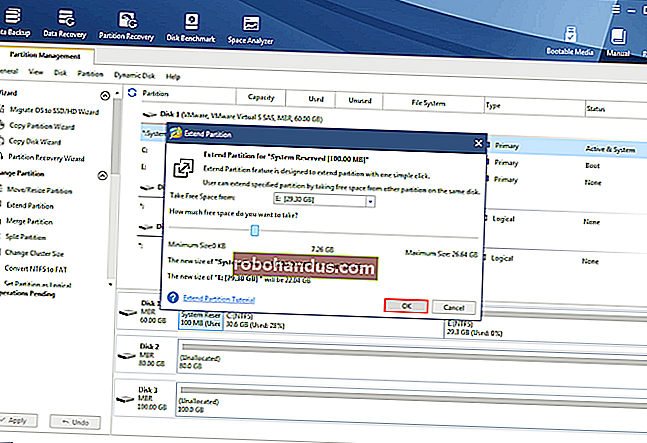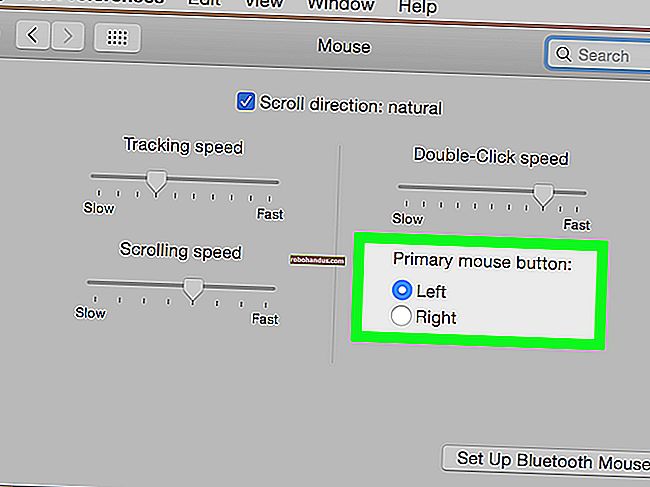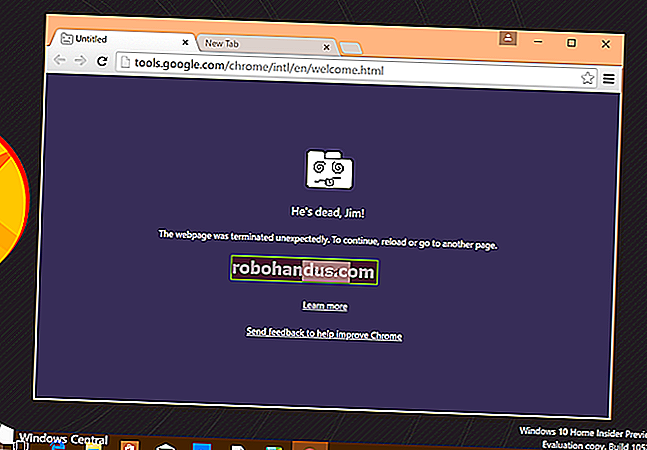Android 용 AirDrop : Android Nearby Share 사용 방법

Nearby Share는 Android 사용자가 기다려온 Apple의 AirDrop에 대한 해답입니다. 링크, 사진 및 파일을 장치간에 공유하는 보편적 인 방법입니다. 설정하고 공유를 시작하는 방법은 다음과 같습니다.
Android에서 공유 할 수있는 많은 앱이 있습니다. 문제는 수신자가 동일한 앱을 사용해야한다는 것입니다. Nearby Share는 iPhone, iPad 및 Mac의 AirDrop과 같습니다. 거의 모든 Android 기기에 내장되어 있으며 별도의 앱을 다운로드 할 필요가 없습니다.
관련 : Android 주변 공유 란 무엇이며 AirDrop처럼 작동합니까?
Nearby Share는 모든 Android 6.0 이상 기기와 호환됩니다. Google Pixel 및 삼성 기기가 가장 먼저 사용됩니다. 이 기능은 Google Play 스토어와 함께 제공되는 Android 기기의 구성 요소 인 Google Play 서비스를 통해 휴대 전화에 적용됩니다. 시작하려면 Play 서비스가 최신 상태인지 확인하세요.
근처 공유가 있는지 확인
Android 기기에서 Google을 열고 'Google Play 서비스'를 검색합니다. "앱"섹션에서 "Google Play 서비스"결과를 탭합니다.

그러면 앱의 Play 스토어 목록으로 이동합니다. "업데이트"버튼이 보이면 누르십시오.

그런 다음 Android 휴대 전화에서 '설정'메뉴를 엽니 다. 화면 상단에서 아래로 스 와이프하고 "톱니 바퀴"아이콘을 탭하거나 홈 화면에서 앱 목록을 열고 "설정"앱을 찾을 수 있습니다. 거기에서 "Google"옵션을 선택합니다.

아래로 스크롤하여 "장치 연결"을 선택한 다음 "Nearby Share"를 찾으십시오.

"Nearby Share"가 나열되면 설정으로 이동할 수 있습니다.

Android Nearby Share 설정
Android 휴대 전화에서 설정 메뉴를 엽니 다. 화면 상단에서 아래로 스 와이프하고 "기어"아이콘을 탭하거나 홈 화면에서 위로 스 와이프 한 후 앱 서랍에서 설정 앱을 찾을 수 있습니다. 거기에서 "Google"옵션을 누릅니다.

장치 연결> Nearby Share로 이동합니다.

화면 상단에있는 스위치를 전환하여 Nearby Share를 활성화합니다 (아직 활성화되지 않은 경우).

"장치 이름"을 눌러 Android 핸드셋에 새 이름을 지정합니다.

이제 "장치 표시"를 선택하여 개인 정보 설정을 조정할 수 있습니다.

선택할 수있는 가시성 옵션은 세 가지입니다.
- 모든 연락처 : Nearby Share를 사용하는 모든 연락처 가 내 기기를 볼 수 있습니다. Nearby Share가 열린 상태에서 주변의 모든 기기를 볼 수 있습니다.
- 일부 연락처 : 기기를 볼 수있는 연락처를 선택합니다. Nearby Share가 열린 상태에서 주변의 모든 기기를 볼 수 있습니다.
- 숨김 : 아무도 내 기기를 볼 수 없습니다. Nearby Share가 열린 상태에서 주변의 모든 기기를 볼 수 있습니다.

"모든 연락처"및 "숨김"은 추가 설정이 필요하지 않습니다.
"일부 연락처"를 사용하는 경우 개별적으로 연락처를 선택해야합니다. 아래로 스크롤하고 연락처 옆의 토글을 탭하여 상대방이 내 기기를 볼 수 있도록합니다.

장치 가시성을 선택한 이전 화면으로 돌아갑니다.
"데이터"를 누르고 필요에 맞는 데이터 사용 옵션을 선택하십시오. 선택한 후 "업데이트"또는 "취소"를 탭합니다.

Android Nearby Share 사용
이제 Nearby Share로 무언가를 공유 할 준비가되었습니다. 먼저 Nearby Share가 있고 화면이 켜져 있고 Bluetooth 및 위치 서비스가 활성화 된 수신 장치를 찾아야합니다.
주변 공유는 여러 곳에서 시작할 수 있습니다. 이 예에서는 링크 공유를 시도합니다.
Android 휴대폰에서 Chrome과 같은 웹 브라우저를 열고 점 3 개로 된 "메뉴"아이콘을 누릅니다.

다음으로 "공유"버튼을 선택합니다.

공유 할 수있는 앱 / 바로 가기가 나타납니다. 목록에서 "Nearby Share"를 찾아서 누릅니다.

기기 및 공유중인 항목에 따라 Nearby Share가 아래 그림과 같이 바로 가기로 나타날 수도 있습니다.

Nearby Share가 주변 기기를 찾기 시작합니다.

수신 장치는 "주변 장치가 공유 중입니다."라는 알림을받습니다. 수신자는 알림을 탭하여 발신자에게 표시 할 수 있습니다.

수신 장치가 표시되면 전송 장치에 표시됩니다. 목록에서 선택하십시오.

이제 수신 장치에 수신 항목을 "수락"또는 "거절"하라는 메시지가 표시됩니다.이 경우 화면 상단에 표시되는 링크입니다.

그게 다야! 링크가 전송되었습니다.

링크가 하나의 예이지만 프로세스는 사진과 파일을 공유하는 경우에도 동일합니다. 기능을 사용하려면 공유 메뉴에서 "Nearby Share"를 찾으십시오. 수신 측에서는 항상 표시되고 콘텐츠 수신을 확인하라는 메시지가 표시됩니다.